ከማይክሮሶፍት አዲስ ኦፕሬቲንግ ሲስተም ለመጫን የአሠራር ሂደት ቀደም ሲል የነበሩትን ስሪቶች ከመጫን ጋር ተመሳሳይ ነው ሆኖም ዊንዶውስ 8 ን መጫን በርካታ ተጨማሪ አማራጮች አሉት ፡፡ መጀመሪያ ላይ እነሱ ስርዓቱን በሶፍትዌር ገንቢዎች ለመጠቀም ያተኮሩ ናቸው።
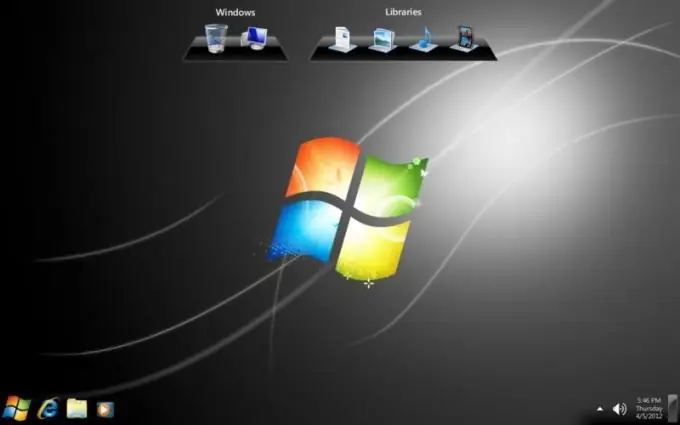
የዊንዶውስ 8 ኦፐሬቲንግ ሲስተም ከመጫንዎ በፊት ኮምፒተርዎ የተገለጹትን የስርዓት መስፈርቶች ማሟላቱን ያረጋግጡ ፡፡ በስርዓቱ ሃርድ ድራይቭ ክፋይ ላይ 20 ጊባ ማህደረ ትውስታን ያስለቅቁ። የመጫኛ ዲስኩን ምስል ወደ ዲስክ ያቃጥሉ ወይም ባለብዙ ኮምፒተር የዩኤስቢ ፍላሽ አንፃፊ ይፍጠሩ።
ድራይቭን ከኮምፒዩተርዎ ጋር ያገናኙ ወይም ዲስኩን በዲቪዲዎ ድራይቭ ውስጥ ያስገቡ ፡፡ ኮምፒተርዎን ያብሩ። ፈጣን ለውጥ የማስነሻ መሣሪያ ምናሌውን ይክፈቱ። እንዲሁም የ BIOS ምናሌ አማራጮችን በመጠቀም የማያቋርጥ ቅድሚያ መስጠት ይችላሉ ፡፡
የሚያስፈልገውን መሳሪያ ይምረጡ እና የመጫኛ ፋይሎችን የመጀመሪያ ዝግጅት እስኪጠናቀቅ ይጠብቁ ፡፡ በመገናኛ ምናሌው የመጀመሪያ መስኮት ውስጥ የበይነገጽ ቋንቋውን እና የቁልፍ ሰሌዳ አቀማመጦቹን ይምረጡ ፡፡ "ቀጣይ" ን ጠቅ ያድርጉ.
በሁለተኛው ደረጃ ላይ "ጫን" የሚለውን ቁልፍ ይጫኑ. የፍቃድ ስምምነቱን ውሎች ያንብቡ ፣ ተገቢውን አመልካች ሳጥን ይምረጡ እና ቀጣይ የሚለውን ጠቅ ያድርጉ። የስርዓት መጫኛ ሁነታን ይምረጡ። ከዊንዶውስ 8 ጋር ሲሰሩ ይህ የመጀመሪያዎ ከሆነ “ጫን (ሙሉ)” ን ይምረጡ። አስቀድመው ካላደረጉት የሃርድ ዲስክ ክፋይዎን ለመጫን ያዘጋጁ ፡፡ በግራ የመዳፊት አዝራሩ የሚፈለገውን አካባቢያዊ ዲስክ ይምረጡ እና “ቀጣይ” ን ጠቅ ያድርጉ።
ፕሮግራሙ የሚፈልጉትን ፋይሎች እስኪገለብጥ ድረስ ይጠብቁ ፡፡ ከዚያ በኋላ ኮምፒተርው በራስ-ሰር እንደገና ይጀምራል ፡፡ ሁሉንም የሚቀጥሉትን ጅምር ከሃርድ ድራይቭ ማከናወን በጣም አስፈላጊ ነው ፣ እና ከውጭ አንፃፊ አይደለም ፡፡ የገንቢ ፈቃድ ስምምነት ውሎችን ይከልሱ እና ተቀበል የሚለውን ቁልፍ ጠቅ ያድርጉ። በሚቀጥለው ምናሌ ውስጥ የኮምፒተርን ስም ያስገቡ ፡፡
የዊንዶውስ ቀጥታ አገልግሎት የሚጠቀሙ ከሆነ የመለያ ስም ያቅርቡ። አለበለዚያ በመለያ ለመግባት አይፈልጉ የሚለውን ይምረጡ ፡፡
አሁን መደበኛውን መሰረታዊ የተጠቃሚ ቅጽ ይሙሉ። የሚቀጥለውን ቁልፍ ጠቅ ያድርጉ እና የሜትሮ በይነገጽ እስኪጀመር ድረስ ይጠብቁ ፡፡ ያለ ንኪ ማሳያ ከቋሚ ፒሲ ጋር የሚሰሩ ከሆነ የመነሻ ምናሌውን ማስጀመር ያሰናክሉ።







